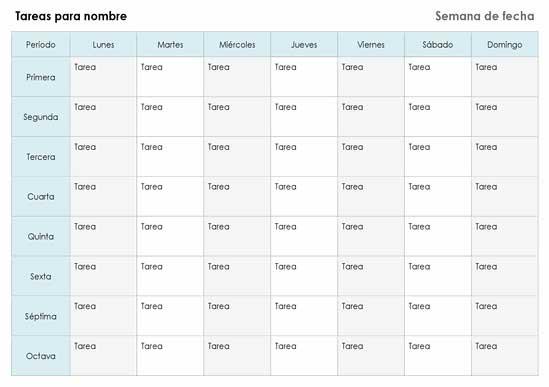وظيفة برنامج قوة مایکروسافت Excel لا شك فيه. تركز الطريقة المسبقة على إنشاء جداول بيانات بناءً على البيانات الرقمية التي نتعامل معها بعدة طرق. ولكن في نفس الوقت وبسبب واجهة المستخدم الخاصة به ، يمكن لهذا التطبيق مساعدتنا في العديد من المهام الأخرى ، على سبيل المثال ، متى تصميم جداولنا المخصصة.
نعم ، نحن نشير إلى الجداول الزمنية المعتادة التي أنشأناها ونستخدمها لسنوات للتحكم في المهام من جميع الأنواع. سواء بالنسبة للأشياء التي يجب علينا القيام بها على أساس يومي في المنزل ، والجداول الزمنية المتعلقة بالتعليم ، والعمل ، وما إلى ذلك. يجب أن نضع في اعتبارنا أن التصميم الأولي لهذا البرنامج الذي نذكره ، Excel، يركز على العديد من الخلايا التي تعمل بشكل مستقل والتي تغطي مكتب العمل بأكمله.
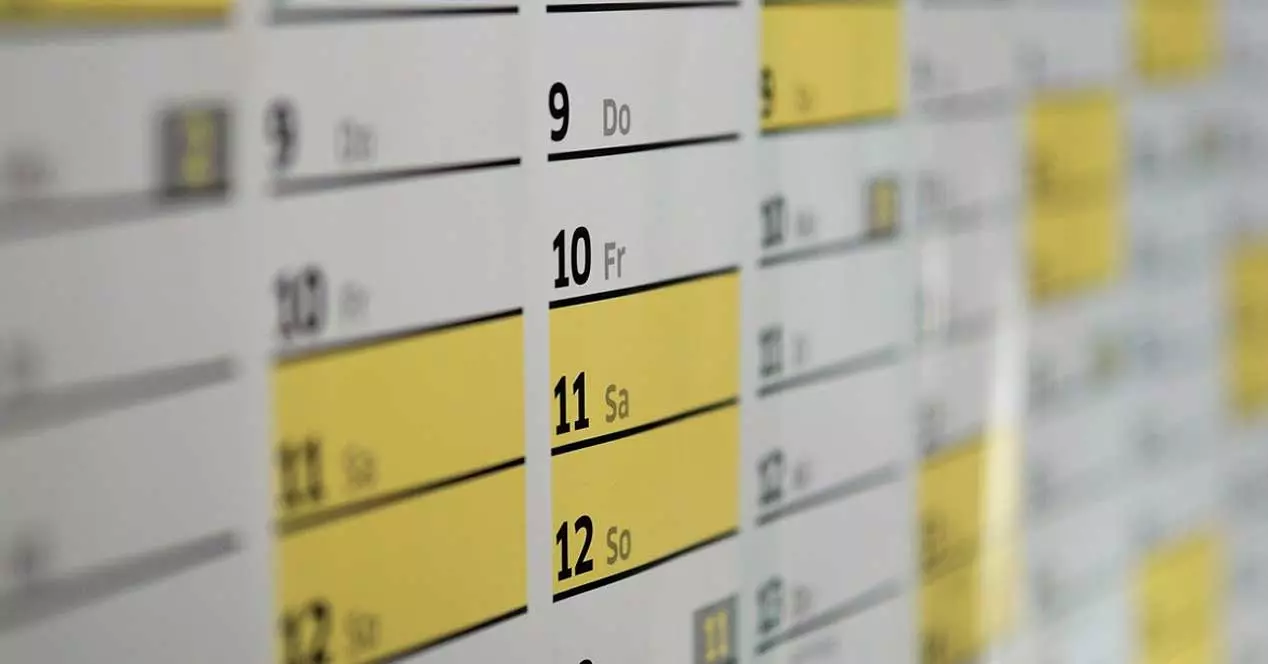
شكرا لكل هؤلاء والهيكل الذي هؤلاء الجداول الزمنية التي نقوم بها عادة ما يكون التصميم كذلك ، يصبح التطبيق أكثر من ملائم لهذا النوع من المشاريع ، كما سنرى. بالإضافة إلى الوظائف والواجهة التي يوفرها لنا هذا التطبيق ، فإن النتيجة عندما يتعلق الأمر بتصميم جداولنا الخاصة بسرعة ستعتمد أيضًا قليلاً على إبداعنا.
صمم جدولك الشخصي يدويًا
من أجل تنفيذ هذا النوع من العمل الذي نعلق عليه في Excel ، لدينا عدة طرق للقيام بذلك. سيعتمد كل هذا إلى حد كبير على خيالنا أو إبداعنا أو وقتنا. إذا أردنا للسيطرة الكاملة على كل تفاصيل هذا المشروع في شكل جدول ، قد نكون مهتمين بتنفيذ ذلك من البداية يدويًا. من الواضح هنا أن العمل والوقت الذي سنستخدمه أكبر بكثير من الطرق الأخرى. مع كل شيء ومعه هناك إمكانية يتعين علينا تحقيقها المزيد من المشاريع الخاصة والأصلية .
لهذا ، فإن أفضل وظيفة يمكن أن نجدها في Excel هي وظيفة الجداول. يقدم لنا البرنامج سلسلة من الجداول المحددة مسبقًا بملحق شكل قابل للتخصيص بالكامل سيكون هذا مثاليًا لهذا النوع من العمل. بمجرد ظهور البرنامج على الشاشة ، يجب علينا تحديد البيانات الأساسية للجدول والانتقال إلى قائمة "إدراج / جدول". بعد ذلك ، سيقوم البرنامج تلقائيًا بتعيين النمط الافتراضي ، وهو شيء يمكننا تغييره.
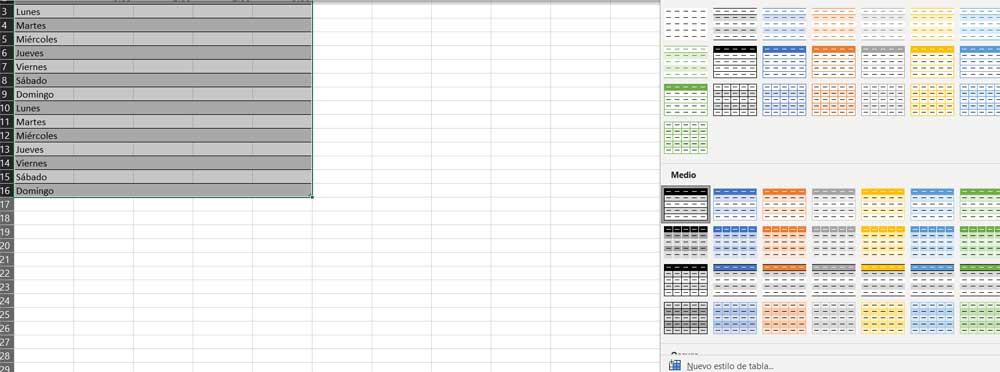
إذا أردنا ذلك بشكل كامل تخصيص الجدول التي ستكون بمثابة أساس جدولنا الزمني ، ثم نذهب إلى قائمة تصميم الجدول. لم يعد علينا الآن النقر فوق الزر Quick Styles الموجود على يمين الواجهة. بهذه الطريقة ، سيقترح Excel سلسلة من الأنماط المحددة مسبقًا لإنشاء جدولنا الزمني بسرعة. علينا فقط النقر فوق أكثر ما يهمنا لبدء ملء البيانات المقابلة التي تشكل جزءًا منها.
أنشئ جدولاً سريعًا باستخدام قوالب Excel
كما هو الحال مع العديد من أنواع المشاريع الأخرى التي يمكننا تنفيذها باستخدام برنامج جداول البيانات هذا ، لدينا قوالب متعددة من شأنها أن تساعدنا. بالإضافة إلى إنشاء جدول سريع في Excel ، يمكننا أيضًا استخدام هذه المحتويات. على عكس الطريقة السابقة ، سيكون لدينا هنا بالفعل تصميمًا جاهزًا عمليًا نقوم بتخصيصه باستخدام بياناتنا الخاصة.
عند بدء التطبيق على هذا النحو ، قبل البدء في العمل مع مستند جديد ، يمكننا إجراء بحث في النافذة التي تظهر. في هذه الحالة نكتب المصطلح حدد ، بحيث يعرض لنا البرنامج القوالب المقابلة لهذا المشروع والتي تقدمها لنا Microsoft مباشرة.
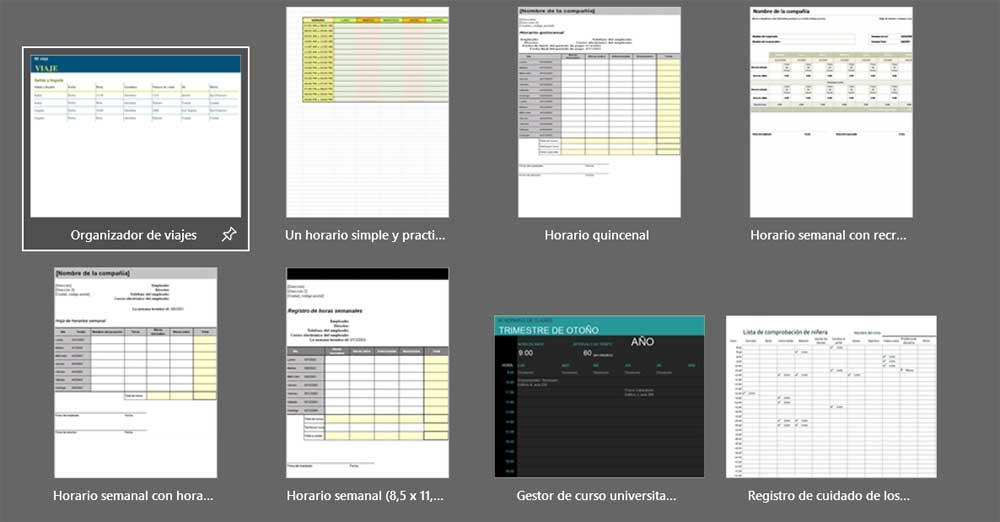
ولكن إذا لم يلبي أي من هذه القوالب الاحتياجات التي تبحث عنها حقًا ، فإننا نوصيك بإلقاء نظرة على النماذج الأخرى التي تقدمها Microsoft نفسها. كل ما عليك فعله هو تنزيل بعض ملفات قوالب من موقع الشركة لتكون قادرًا على تصميم جدول سريع في Excel.